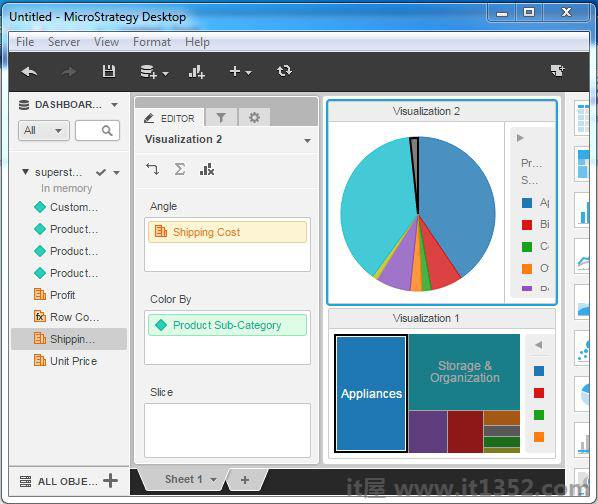仪表板由多个可视化组成.它显示了许多属于不同可视化的属性.当我们在多个可视化中放置一些公共属性或度量时,很容易研究它们之间的变化.
在下面的示例中,我们将创建一个仪表板,显示可视化中的一些常见属性.
使用superstore.xlsx作为示例数据源创建网格可视化.我们将属性product - Subcategory和Shipping cost - 拖到行框中.然后我们将第二个可视化插入到报告中,如下面的屏幕截图所示.
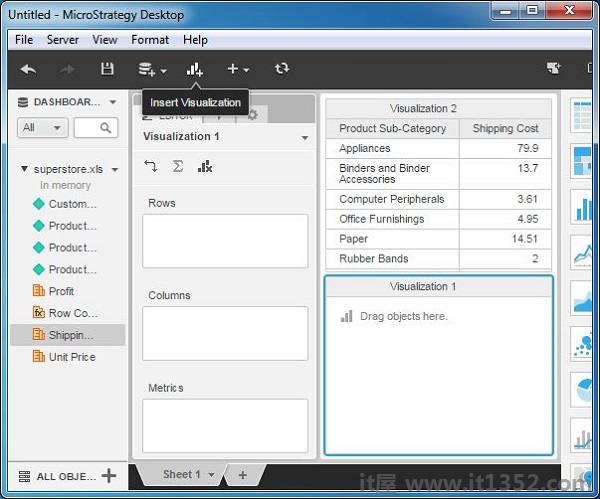
将以上所有属性以及名为单价的附加属性添加到新插入的可视化中,如以下屏幕截图所示.
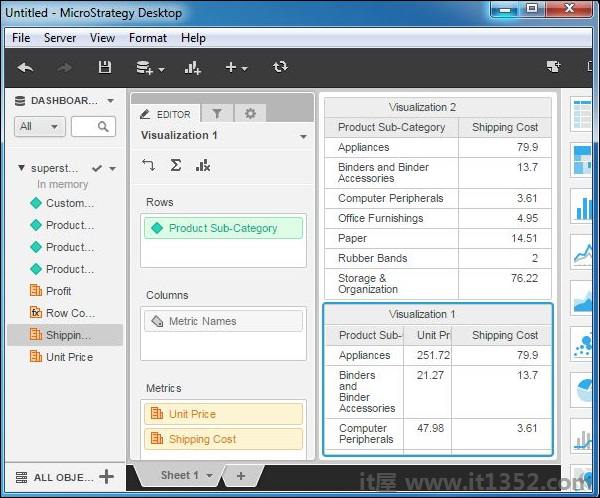
最后,将不同的可视化类型应用于这些网格.我们将饼图应用于顶部可视化和热图图表到底部可视化,如下面的屏幕截图所示.结果显示了一个仪表板,其中包含两个可视化中使用的一些常用属性.